|
31412| 7
|
[入门] Arduino最小系统之ATmega8A-PU |

|
之前一直在做STC最小系统, 比较简单也顺利; 后来尝试Arduino的小最系统,走了很多弯路,几近崩溃下才成功! 有兴趣的朋友只要严格按下文的硬件型号准备材料, 跟着步骤我保证你也能成功! 我的这个方法按自己理解是不需烧录网上常说的Bootloader程序,下面开始: 硬件准备 - ATmega8A-PU - 8MHz晶振(测试发现用内部晶振也可以) - 22pF电容X2 - 10K电阻 - USBASP烧录器 - LED - 150电阻 硬件配图  ATmega8A-PU  8MHz晶振  22pF瓷片电容  USBASP烧录器(ATmega8A芯片) 电阻和LED比较常见, 就不上图了 电路制作 - 见图 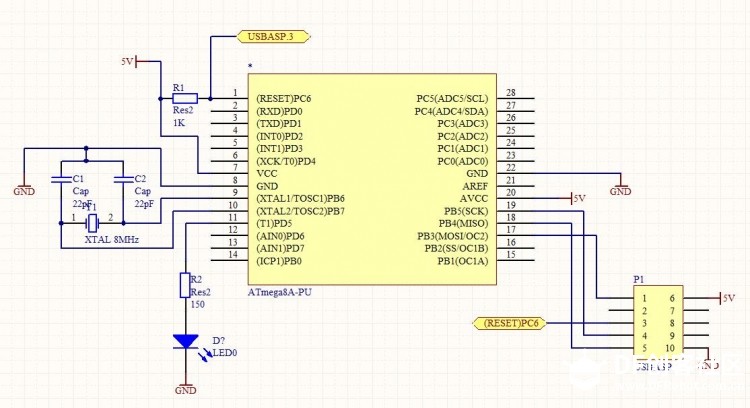 简要说明: - 严格按上图接线,不要省略 - 如果在后面熔丝位设置为内部晶振的话可以省略外部晶振(建议熟悉后再尝试) - 实物图    程序准备 - 官方Blink测试程序(为了方便测试,修改为用5号PIN脚(对应芯片是PD5脚)--接测试LED灯) 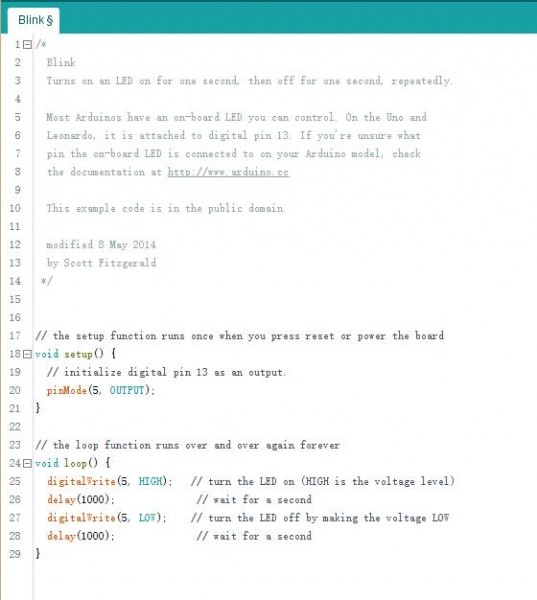 官方Blink样例(把13修改为5) - 编译获取程序的HEX文件(后面烧录要使用它) 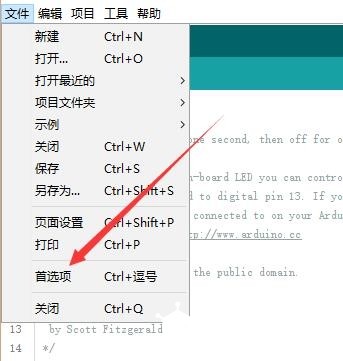 选择菜单"文件"->"首选项"(英文版的请参考即可) 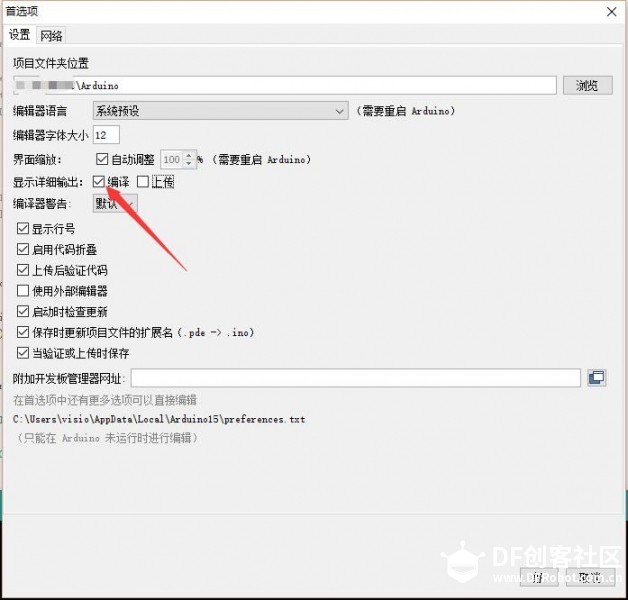 把"显示详细输出"的"编译"钩上,然后点按钮[好] 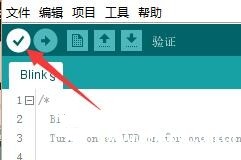 点[验证]按钮 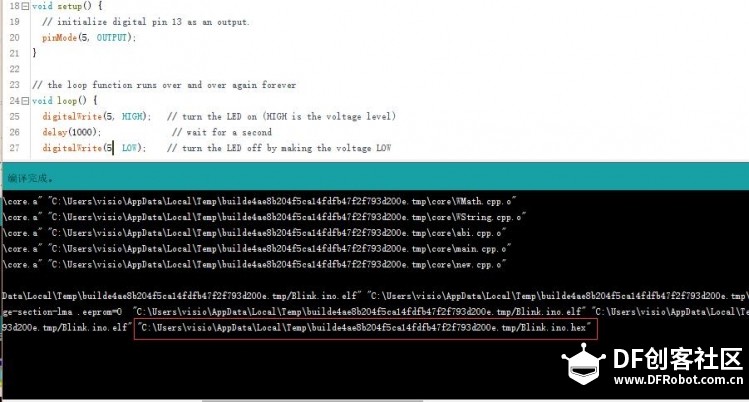 编译完成后, 在底下日志里找到最后一行Blink.ino.hex的位置(红框位置),并把此文件拷贝出来备用 至此用来测试的程序准备完毕. 软件准备 - Arduino(用来生成HEX文件,经测试1.0.5和1.6.12都可以) > 编辑(最好不要用记事本, 找个Editplus之类的编辑器): [arduino安装路径]\hardware\arduino\avr\boards.txt 把以下内容追加到最后一行并保存: 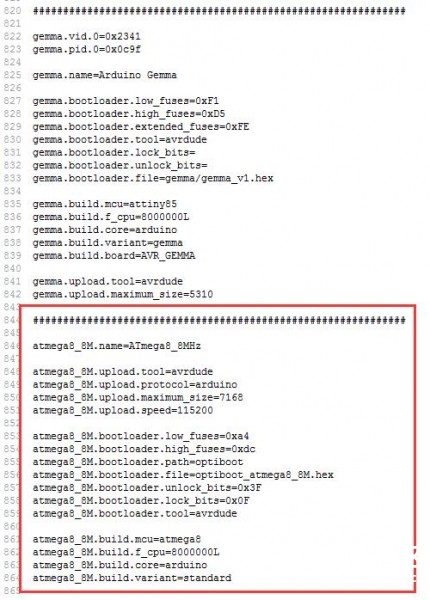 只需要红框里面的内容 > 复制以下2个文件到: [arduino安装路径]\hardware\arduino\avr\bootloaders optiboot_atmega8_8M.hex optiboot_atmega8_8M.lst > 以上两步做完后需要重启一下Arduino IDE(如果你之前有启动IDE的话)才能生效 - 安装USBASP驱动 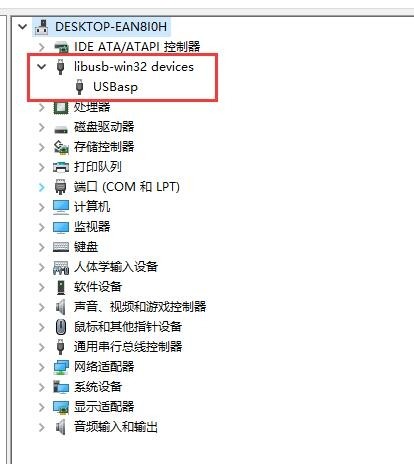 驱动安装成功 - 智峰ISP下载软件progisp172 烧写过程 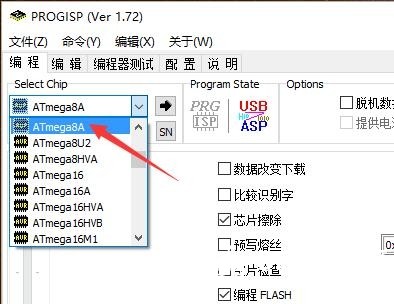 选择ATmega8A(它对应我们的ATmega8A-PU型号) 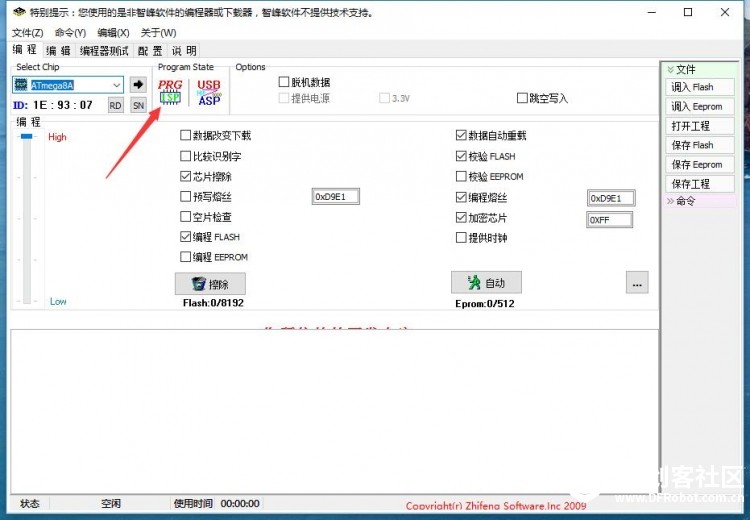 确认Slect Chip右侧的PRG图标点亮, 表示驱动安装正确,硬件也正确插入 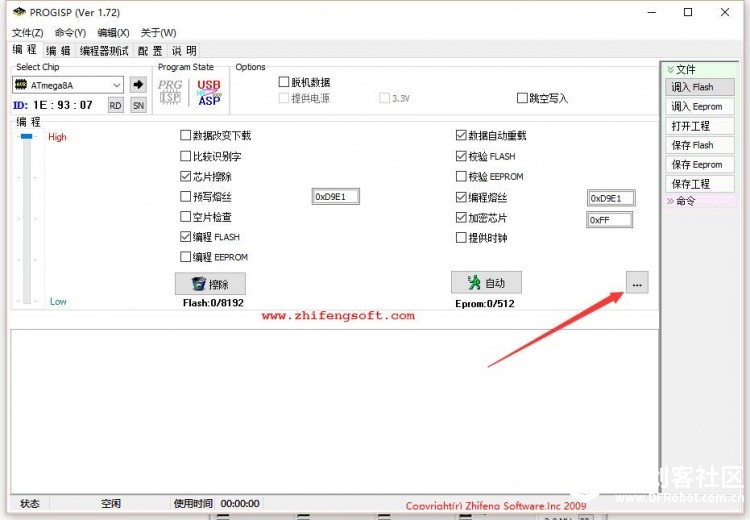 点击主界面中部右侧的[...]按钮,可进入熔丝位设置 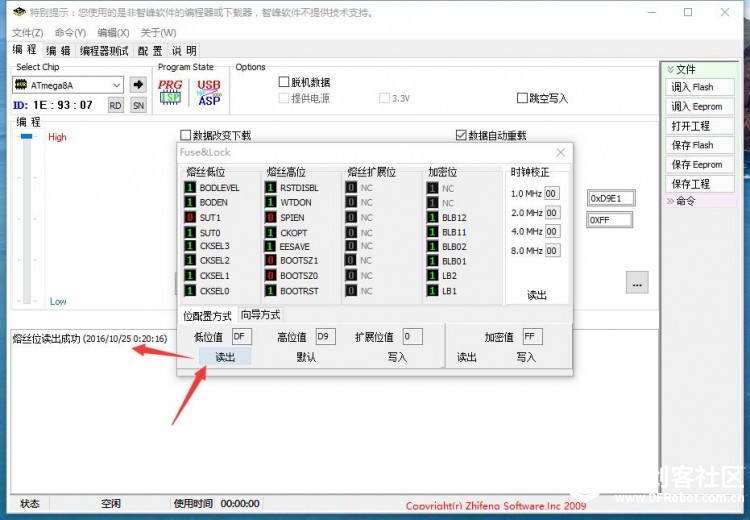 先尝试读出功能,如果能正如上图所示正确读出, 证明你的MCU接线正确 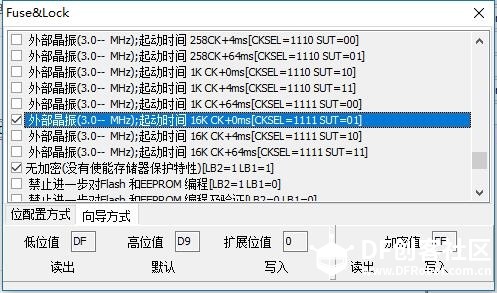 切换到"向导方式"选择倒数第三个外部晶振(对应我们将要用的8MHz晶振) 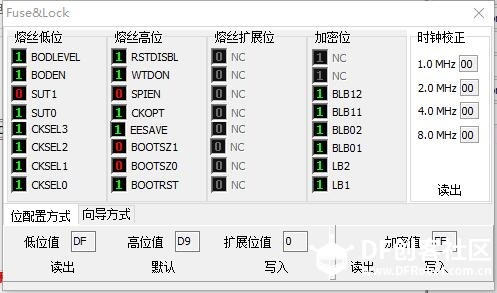 回到"位配置方式"看是否和上图完全一致,然后点写入 熔丝位设置相当重要, 设置错误的话可能导致你的芯片直接无法使用(需要用高压方法重置芯片,这个不在本文讨论范围),请一定小心操作! 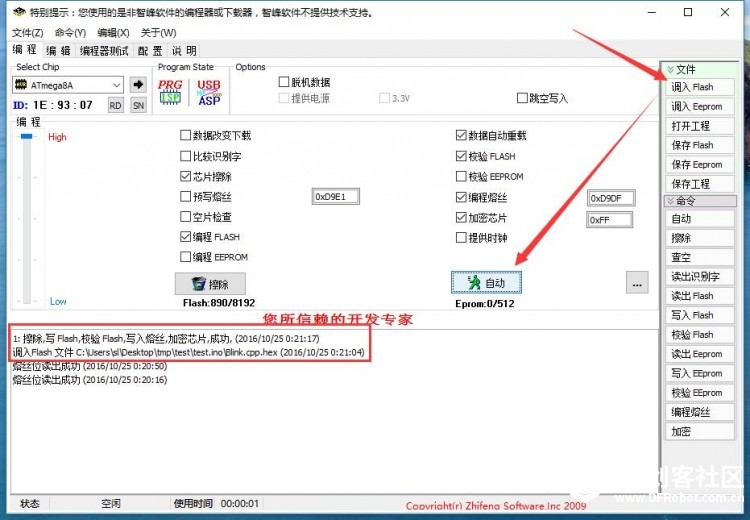 写入正确的熔丝位后, [调入Flash](找到前文中准备好的Blink.hex文件),点[自动]按钮完成程序烧写 看到提示成功, 恭喜你, 大功告成! 展示效果 |
 创作达人
创作达人
 沪公网安备31011502402448
沪公网安备31011502402448© 2013-2025 Comsenz Inc. Powered by Discuz! X3.4 Licensed